谷歌浏览器如何修改个人资料
发布时间:2023-10-26 18:52:18来源:谷歌浏览器官网访问量:
谷歌浏览器如何修改个人资料?谷歌浏览器是一款人性化十足的浏览工具,为用户提供了便捷的上网平台,支持用户对浏览器的各种设置进行修改。有用户需要将谷歌浏览器中的个性资料进行修改,大家知道该如何操作吗?其实方法并不复杂,只要几个简单的操作即可。今天小编给大家带来谷歌浏览器自定义个人资料操作步骤,快来一起阅读吧。
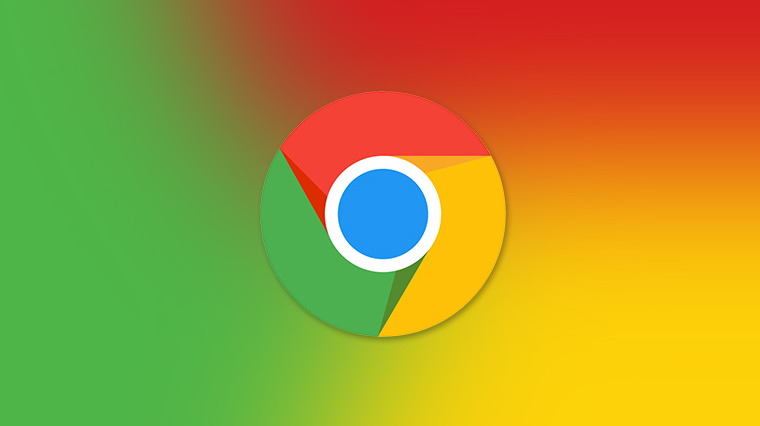
谷歌浏览器Chrome最新下载地址点击>>>Google浏览器<>点击>>>Google浏览器<>点击>>>Google浏览器<>
谷歌浏览器自定义个人资料操作步骤
1、打开chrome浏览器(如图所示)。
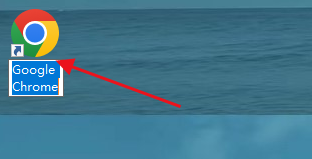
2、在浏览器菜单列表中点击“设置”选项(如图所示)。
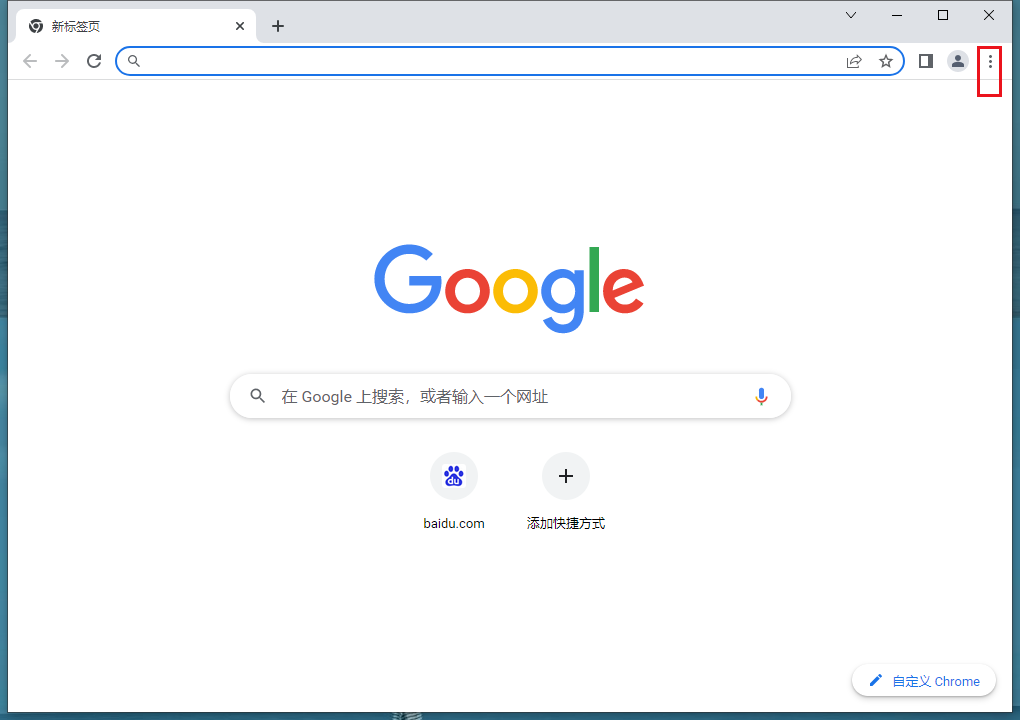
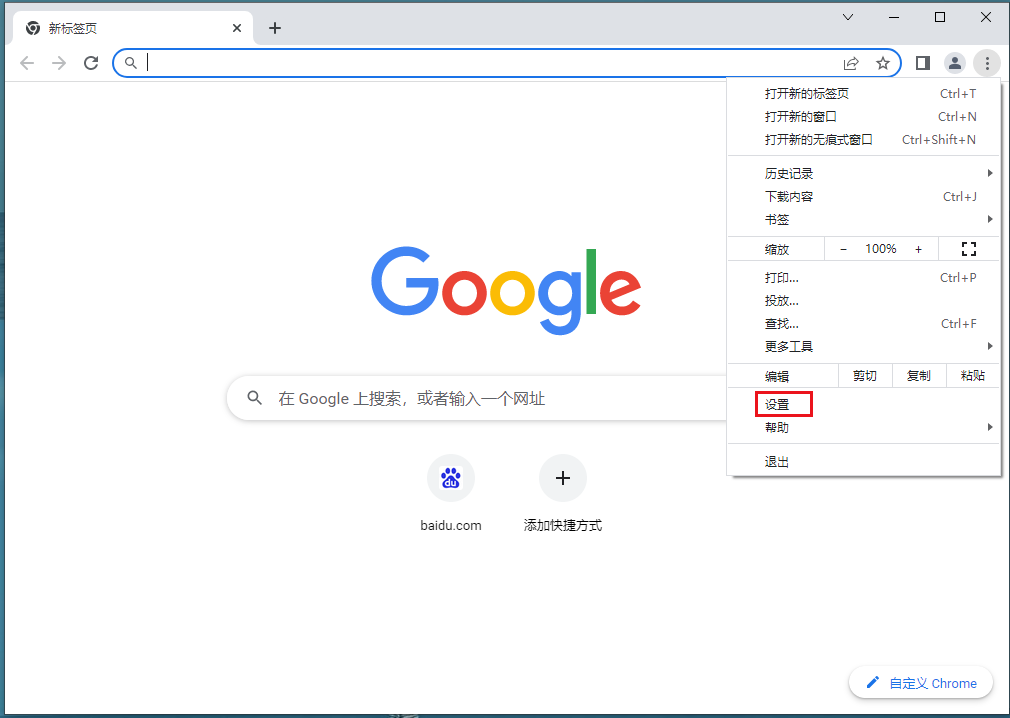
3、在设置页中点击“自定义您的chrome个人资料”(如图所示)。
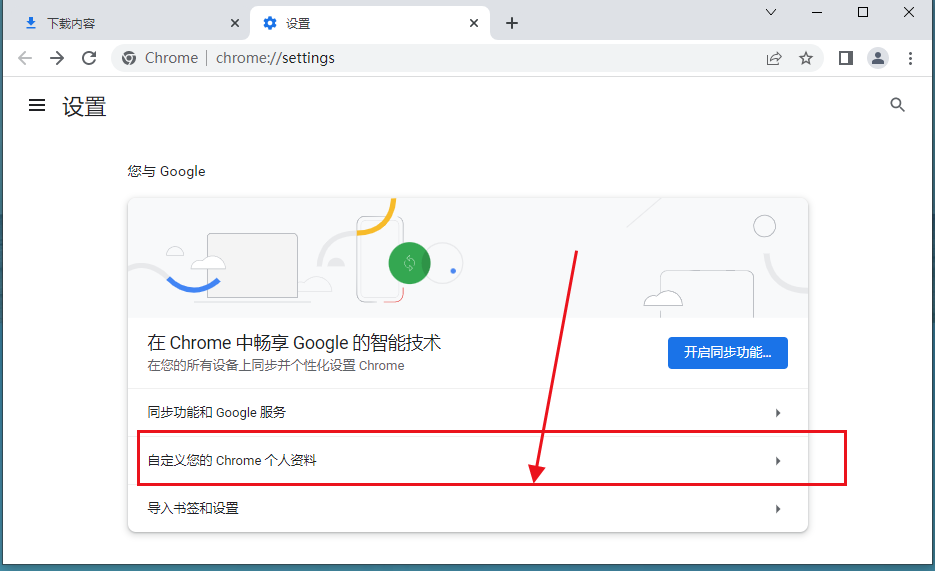
4、在个人资料页即可自定义用户名、背景主题颜色等个性化设置(如图所示)。
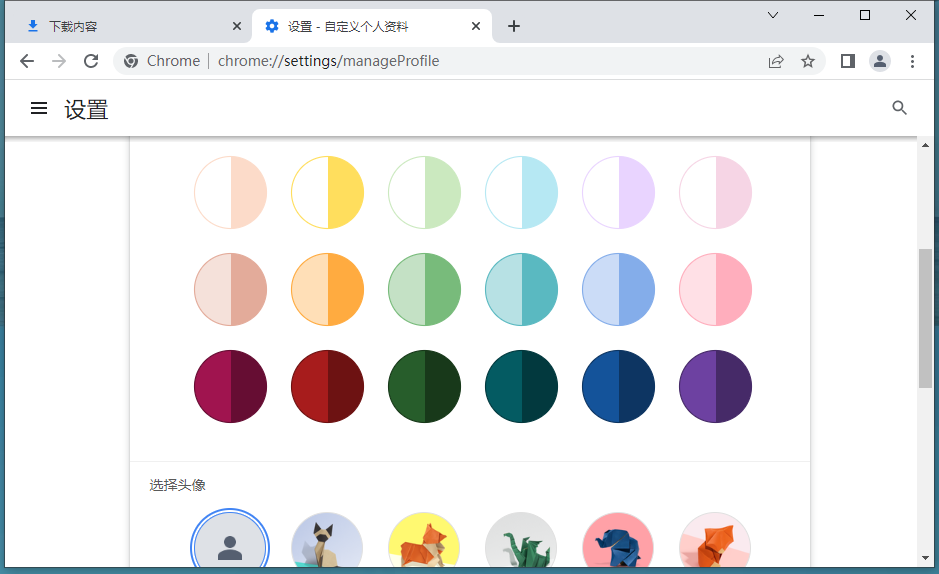
以上就是【谷歌浏览器如何修改个人资料-谷歌浏览器自定义个人资料操作步骤】的全部内容了。更多实用教程,请继续关注谷歌浏览器官网!







